Hướng dẫn cách mở iPad bị vô hiệu hóa khi nhập sai pass
iPad là một trong những sản phẩm công nghệ được người dùng lựa chọn sử dụng nhiều nhất hiện nay. Bởi dòng thiết bị điện tử này có rất nhiều tính năng hữu ích, giúp mọi người có thể giải trí thoải mái. Tuy nhiên, trong quá trình sử dụng bạn gặp phải trục trặc là iPad bị vô hiệu hóa khi nhập sai pass. Chính vì thế mà gây nên sự khó chịu và bạn không biết khắc phục như thế nào? Hiểu được điều đó, hnammobilecare.com sẽ hướng dẫn bạn một số cách mở nhanh chóng tại nhà.

Cách xử lý iPad bị vô hiệu hóa khi nhập sai pass
Nguyên nhân iPad bị vô hiệu hóa
iPad là một thiết bị điện tử vô cùng quen thuộc trong xã hội hiện nay. Nó được dùng cho rất nhiều mục đích khác nhau như: làm việc, đọc báo, chơi game, học tập....Điều mà nhiều người đánh giá cao ở ipad chính là độ bảo mật vô cùng an toàn.
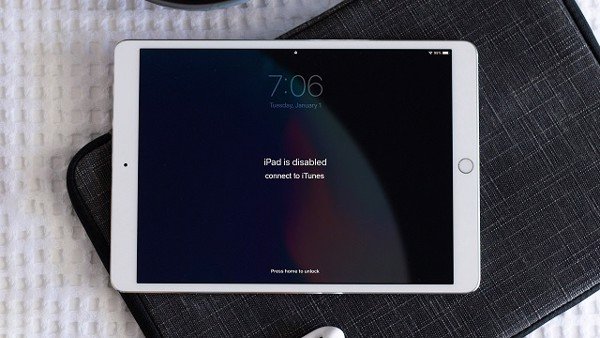
iPad bị vô hiệu hóa vì sai mật khẩu
Tuy nhiên, ưu điểm này cũng được xem là nhược điểm khi sử dụng. Bởi nếu nhập sai nhiều lần mật khẩu sẽ khiến máy bị vô hiệu hóa ngay lập tức. Có nhiều nguyên nhân khiến chiếc iPad bị vô hiệu hóa, gặp trục trặc. Tuy nhiên, lỗi khiến bị vô hiệu hóa nhiều nhất là nhập sai quá nhiều lần mật khẩu.
Ngoài ra, trường hợp iPad bị vô hiệu hóa cũng có thể xảy ra do phần mềm độc hại xâm nhập vào máy. Hoặc do máy của bạn đang sử dụng phiên bản cũ, chưa cập nhật bản mới hệ điều hành.
Tìm hiểu iPad bị vô hiệu hóa như thế nào?
iPad là dòng thiết bị điện tử thông minh nên tính năng bảo mật cực tốt. Mọi thông tin, dữ liệu có trong máy sẽ được lưu trữ riêng tư, chỉ có người sở hữu mới có thể mở. Do đó, ipad mang đến cho người dùng sự an tâm trong quá trình hoạt động. Nhưng chắc hẳn, vẫn có một số tình huống khá oái oăm, khi trẻ em nghịch máy và cố gắng nhập mật khẩu.

Chiếc iPad bị vô hiệu nên không thể mở
Do đó, dẫn đến tình trạng bị khóa tạm thời. Với mỗi lần nhập sai mật khẩu thì thời gian chờ sẽ kéo dài thêm. Chẳng hạn nhập sai mật khẩu khoảng 5 lần, máy sẽ thông báo sai mã code đăng nhập. Lúc này bạn có thể nhập lại mã ngay lập tức mà không mất thời gian chờ.
Tuy nhiên, kể từ lần thứ 6, iPad sẽ hiển thị thông báo trên màn hình là bị vô hiệu hóa. Lần này thời gian chờ sẽ kéo dài lên tới 1 phút, hết thời gian mới được nhập lại mật khẩu. Thời gian sẽ tăng dần lên khi số lần nhập sai liên tục. Thông thường sẽ là 5 phút chờ của lần nhập sai thứ 7.
Ở lần thứ 8 khi nhập sai thì thời gian chờ là 15 phút. Nếu đến lần thứ 9 thì thời lên đến 60 phút chờ. Và cuối cùng nếu là lần nhập thứ 10 thì chắc chắn máy sẽ bị vô hiệu hóa hoàn toàn. Hầu hết các trường hợp này sẽ diễn ra khi có trẻ em nghịch máy hoặc bạn bị trộm “cuỗm” mất. Bởi rất ít khi chính bản thân lại quên đi mật khẩu của chiếc iPad cá nhân của mình.
Xem thêm: Hướng dẫn cách mở khóa IPad khi bị vô hiệu hóa cực kỳ đơn giản
Cách mở khóa iPad bị vô hiệu hóa khi nhập sai pass
Việc nhập sai mật khẩu iPad sẽ khiến máy bị vô hiệu hóa, không thể mở và sử dụng các ứng dụng bên trong. Do đó, bạn muốn khắc phục lỗi ipad bị vô hiệu hóa khi nhập sai pass. Sau đây, hnammobilecare.com sẽ mách bạn một số cách mở vô hiệu hóa đơn giản tại nhà.
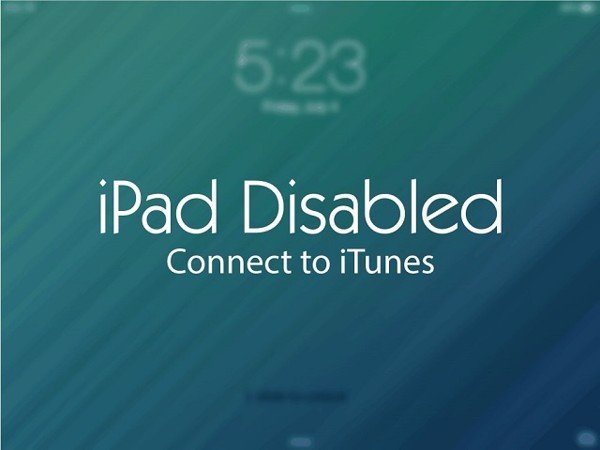
Cách xử lý iPad bị vô hiệu hóa
Mở khóa iPad bị vô hiệu hóa bằng cách kết nối với itunes
Một trong những cách đơn giản để mở iPad bị vô hiệu hóa khi nhập sai mật khẩu chính là kết nối với itunes. Bạn chỉ cần thực hiện theo đúng các thao tác dưới đây:
-
Bước 1: Kết nối iPad với máy tính qua USB
-
Bước 2: Tải và cài đặt itunes về máy tính
-
Bước 3: Mở app itunes và chọn địa chỉ iPad của bạn
-
Bước 4: Bật hoặc khởi động lại thiết bị iPad của bạn. Nếu bạn đang dùng dòng iPad Pro thì bạn nhấn, thả nút âm lượng giảm và làm tương tự với nút âm lượng tăng. Tiếp tục nhấn giữ nút Nguồn cho đến khi thấy màn hình hiển thị chế độ khôi phục.
-
Bước 5: Sau khi hoàn thành bước 4 thì bạn chọn khôi phục. Ngay trong quá trình chọn khôi phục ứng dụng itunes sẽ tải phần mềm để chạy lại thiết bị.
-
Bước 6: Sau đó bạn sẽ cài đặt lại thì chọn lệnh “restore from iTunes backup”
-
Bước 7: Chọn địa chỉ iPad của bạn và đăng ký vào bản cập nhật mới nhất.
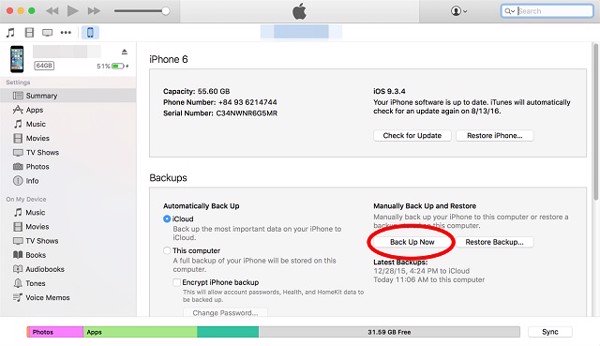
Cách khắc phục lỗi vô hiệu hóa iPad dùng itunes
Mở khóa iPad bằng cách đồng bộ iCloud
Muốn khôi phục iPad bị vô hiệu hóa khi nhập sai pass thì bạn có thể chọn cách đồng bộ iCloud. Cách thực hiện mở khóa này cũng không quá khó khăn, bạn làm theo hướng dẫn sau:
-
Bước 1: Kết nối iPad với máy tính của bạn bằng USB
-
Bước 2: Đăng nhập website www.icloud.com và đăng nhập tài khoản
-
Bước 3: Click vào “All Devices” để bạn lựa chọn thiết bị bạn muốn cài đặt lại
-
Bước 4: Chọn “ Erase/tên thiết bị” để khôi phục lại iPad khi bị vô hiệu hóa
-
Bước 5: Áp lệnh “Setup Assistant” để iPad của bạn cập nhật phiên bản mới nhất.
Xem thêm: Ý nghĩa logo Samsung và những bí mật thú vị bất ngờ đằng sau
Với các thao tác đơn giản ở trên, bạn đã có thể tự mở iPad bị vô hiệu hóa khi nhập sai pass tại nhà, mà không cần phải ra tiệm. Các bạn hãy làm theo hướng dẫn của hnammobilecare.com để tự khắc phục lỗi máy bị vô hiệu hóa nhé.
Xem nhiều nhất
Điện thoại bị nổi quảng cáo liên tục nên khắc phục thế nào
674,934 lượt xem3 cách sửa file PDF bạn không thể bỏ qua - Siêu dễ
461,141 lượt xemMẹo khắc phục điện thoại bị tắt nguồn mở không lên ngay tại nhà
241,671 lượt xemCách xoá đăng lại trên TikTok (và tại sao bạn nên làm như vậy)
217,065 lượt xemLý giải vì sao màn hình cảm ứng bị liệt một phần và cách khắc phục
196,920 lượt xem













Thảo luận
Có 2 thảo luận về Bài viết Hướng dẫn cách mở iPad bị vô hiệu hóa khi nhập sai pass